电脑插摄像头没反应 电脑摄像头插上去没有画面怎么办
更新时间:2023-12-04 17:43:12作者:xiaoliu
现代科技的快速发展使得电脑摄像头成为了我们日常生活中不可或缺的一部分,无论是工作还是娱乐,摄像头都扮演着重要的角色,有时我们可能会遇到一些问题,比如电脑插上摄像头却没有任何反应,画面无法显示。这种情况下,我们应该如何解决呢?本文将从多个方面探讨这个问题,并提供一些建议和解决方案,希望能够帮助到大家。
步骤如下:
1.打开电脑,然后右键点击“计算机”,然后点击“属性”。
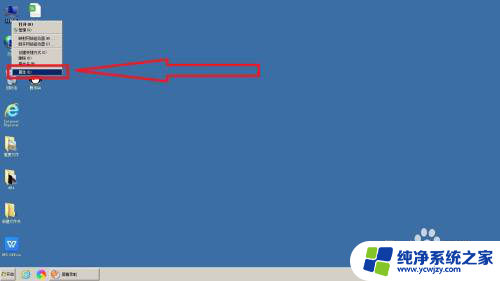
2.在此页面,点击打开右上角的“设备管理器”。
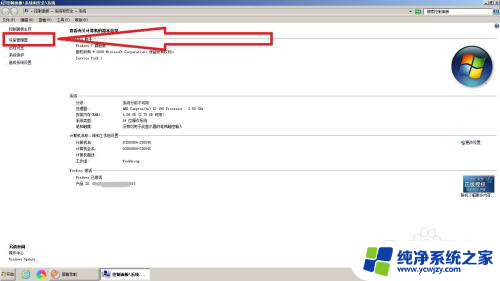
3.在设备管理器中,点击打开“图像设备”中的“USB 2.0 PC CAMERA ”。
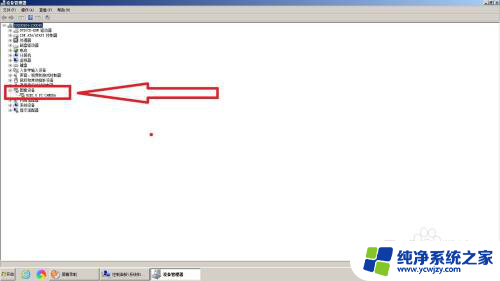
4.在USB 2.0 PC CAMERA的属性的“驱动程序”中,点击"更新驱动程序”。
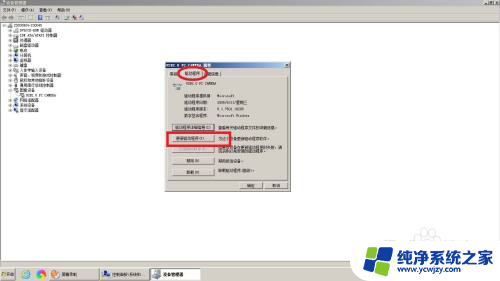
5.点击选择“自动搜索更新的驱动程序软件”。
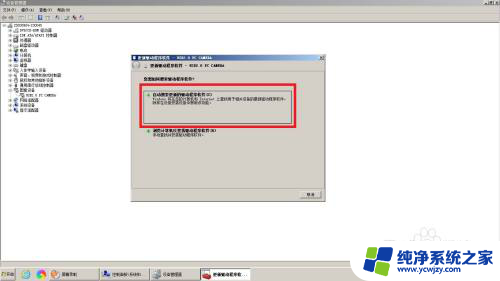
6.等待驱动更新完毕,点击“关闭”即可。
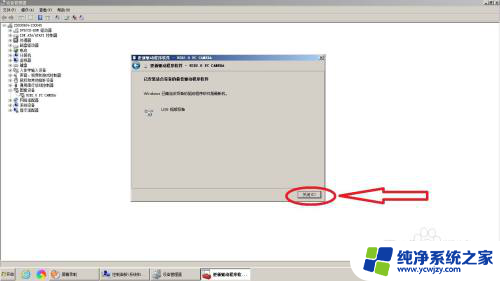
以上就是电脑插摄像头没反应的全部内容,如果遇到这种情况,你可以按照以上步骤来解决问题,非常简单快速。
电脑插摄像头没反应 电脑摄像头插上去没有画面怎么办相关教程
- 电脑没有摄像头,用手机可以当摄像头吗?详细解答与教程
- 摄像头没有声音怎么设置 摄像头麦克风静音怎么设置
- 笔记本电脑能接摄像头吗 电脑摄像头打不开怎么办
- 摄像头怎么打开电脑 怎样在电脑上打开自带摄像头
- 电脑摄像头怎么实现监控功能 用电脑摄像头如何录像
- 电脑上的摄像头可以当监控吗 电脑摄像头监控的注意事项
- 电脑摄像头模糊像是蒙了一层雾 电脑摄像头画面模糊怎么解决
- 电脑连摄像头怎么设置 台式电脑外接摄像头的使用步骤
- 电脑如何摄像头录视频 笔记本电脑如何使用摄像头录像
- 电脑镜像摄像头 解决笔记本摄像头镜像翻转的方法
- 如何删除桌面上的小艺建议
- 为什么连接不上airpods
- 小米平板怎么连接电容笔
- 如何看电脑是百兆网卡还是千兆网卡
- 省电模式关闭
- 电脑右下角字体图标不见了
电脑教程推荐
win10系统推荐